怎样把win10恢复出厂设置 win10如何完全恢复出厂设置
更新时间:2023-02-17 16:50:21作者:yang
对于长时间使用的win10正式版电脑,难免会出现内存不足而导致运行卡顿的情况,这个时候有些用户会对系统进行重装安装,当然有些用户会通过win10系统自带的恢复出厂设置功能来将系统还原,可是怎样把win10恢复出厂设置呢?这里小编就来告诉大家把win10恢复出厂设置操作方法。
具体方法:
1、首先点击左下角开始菜单再点击设置。
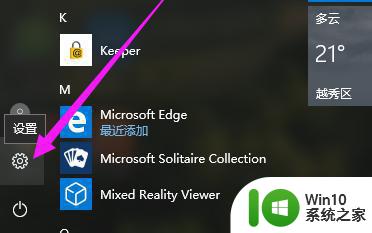
2、然后选择更新和安全选项。
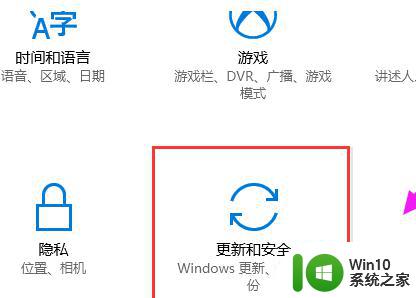
3、点击恢复选项,在点击恢复下的开始按钮。
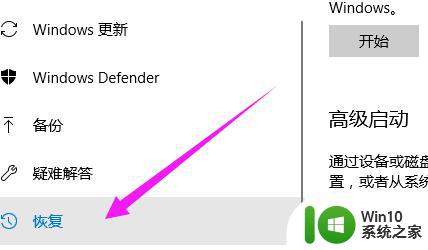
4、点击下一步。
5、选择需要删除文件的驱动器。
6、点击初始化按钮即可。
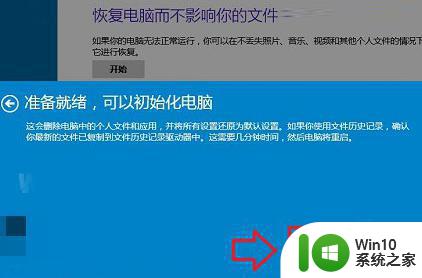
上述就是小编教大家的把win10恢复出厂设置操作方法了,有需要的用户就可以根据小编的步骤进行操作了,希望能够对大家有所帮助。
怎样把win10恢复出厂设置 win10如何完全恢复出厂设置相关教程
- win10出厂设置怎么恢复 win10恢复出厂设置如何操作
- win10一键恢复出厂设置的方法 win10如何快速恢复出厂设置
- win10恢复出厂设置的教程 win10如何恢复出厂设置
- win10电脑如何恢复出厂设置 win10恢复出厂设置教程
- win10联想电脑如何恢复出厂设置 联想V130怎么恢复出厂设置
- win10电脑怎么完全恢复出厂设置 win10系统电脑如何恢复出厂设置
- win10恢复出厂设置在哪里?一招让win10恢复出厂设置的方法 win10恢复出厂设置步骤详解
- w10电脑怎么恢复出厂设置 w10电脑恢复出厂设置会怎样
- win10怎么直接恢复出厂设置 Win10一键恢复出厂设置步骤
- win10恢复出厂设置的方法 win10记不得密码怎么恢复出厂设置
- win10出厂设置后黑屏恢复方法 win10恢复出厂设置黑屏怎么办
- win10系统怎么强制恢复出厂设置 win10强制恢复出厂设置教程
- 蜘蛛侠:暗影之网win10无法运行解决方法 蜘蛛侠暗影之网win10闪退解决方法
- win10玩只狼:影逝二度游戏卡顿什么原因 win10玩只狼:影逝二度游戏卡顿的处理方法 win10只狼影逝二度游戏卡顿解决方法
- 《极品飞车13:变速》win10无法启动解决方法 极品飞车13变速win10闪退解决方法
- win10桌面图标设置没有权限访问如何处理 Win10桌面图标权限访问被拒绝怎么办
win10系统教程推荐
- 1 蜘蛛侠:暗影之网win10无法运行解决方法 蜘蛛侠暗影之网win10闪退解决方法
- 2 win10桌面图标设置没有权限访问如何处理 Win10桌面图标权限访问被拒绝怎么办
- 3 win10关闭个人信息收集的最佳方法 如何在win10中关闭个人信息收集
- 4 英雄联盟win10无法初始化图像设备怎么办 英雄联盟win10启动黑屏怎么解决
- 5 win10需要来自system权限才能删除解决方法 Win10删除文件需要管理员权限解决方法
- 6 win10电脑查看激活密码的快捷方法 win10电脑激活密码查看方法
- 7 win10平板模式怎么切换电脑模式快捷键 win10平板模式如何切换至电脑模式
- 8 win10 usb无法识别鼠标无法操作如何修复 Win10 USB接口无法识别鼠标怎么办
- 9 笔记本电脑win10更新后开机黑屏很久才有画面如何修复 win10更新后笔记本电脑开机黑屏怎么办
- 10 电脑w10设备管理器里没有蓝牙怎么办 电脑w10蓝牙设备管理器找不到
win10系统推荐
- 1 番茄家园ghost win10 32位旗舰破解版v2023.12
- 2 索尼笔记本ghost win10 64位原版正式版v2023.12
- 3 系统之家ghost win10 64位u盘家庭版v2023.12
- 4 电脑公司ghost win10 64位官方破解版v2023.12
- 5 系统之家windows10 64位原版安装版v2023.12
- 6 深度技术ghost win10 64位极速稳定版v2023.12
- 7 雨林木风ghost win10 64位专业旗舰版v2023.12
- 8 电脑公司ghost win10 32位正式装机版v2023.12
- 9 系统之家ghost win10 64位专业版原版下载v2023.12
- 10 深度技术ghost win10 32位最新旗舰版v2023.11